1.FlowLayout
在FlowLayout布局管理器中,组件像流水一样向某方向流动(排列),遇到障碍(边界)就折回,重头开始排列。在默认情况下,FlowLayout布局管理器从左向右排列所有组件,遇到边界就会折回下一行重新开始
| 构造方法 | 方法功能 |
| FlowLayout() | 使用默认的对齐方式及默认的垂直间距,水平间距创建FlowLayout布局管理器 |
| FlowLayout(int align) | 使用指定的对齐方式及默认的垂直间距,水平间距创建FlowLayout布局管理器 |
| FlowLayout(int align,int hgap,int vgap) | 使用指定的对齐方式及指定的垂直间距,水平间距创建FlowLayout布局管理器 |
FlowLayout中组件的排列方向(从左向右,从右向左,从中间向两边等),该参数应该使用FlowLayout类的静态常量:FlowLayout.LEFT、FlowLayout.CENTER、FlowLayout.RIGHT,默认是左对齐。
FlowLayout中组件中间距通过整数设置,单位是像素,默认是5个像素。
代码演示:
package com.aynu.layout;
import javax.swing.*;
import java.awt.*;
public class FlowLayoutDemo {
public static void main(String[] args) {
Frame frame =new Frame("这里测试FlowLayout");
//1.通过setLayout设置容器的布局管理器
// frame.setLayout(new FlowLayout(FlowLayout.LEFT,20,20));
frame.setLayout(new FlowLayout(FlowLayout.LEFT,40,20));
//2.添加多个按钮到FlowLayout
for (int i=0;i<100;i++){
frame.add(new JButton("按钮"+i));
}
//3.设置最佳大小,pack方法
frame.pack();
frame.setVisible(true);
}
}
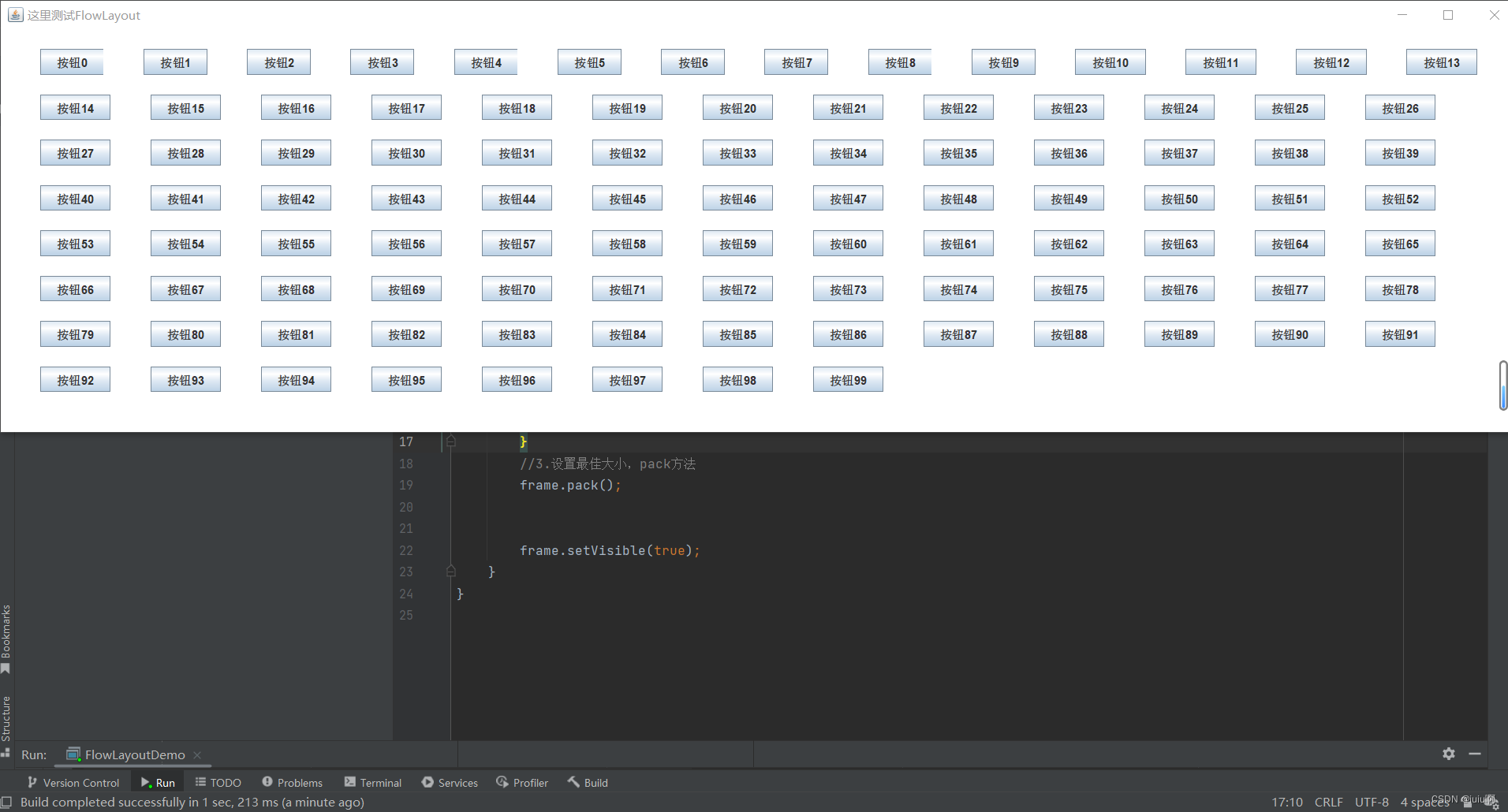
2.BorderLayout
BorderLayout将容器分为EAST、SOUTH、WEST、NORTH、CENTER五个区域,普通组件可以被放置在这5个区域的任意一个中。示意图如下所示:

当改变使用BorderLayout的容器大小时,NORTH、SOUTH和CENTER区域水平调整,而EAST、WEST和CENTER区域垂直调整。使用BorderLayout有如下两个注意点:
1.当向使用BorderLayout布局管理器的容器中添加组件时,需要指定要添加到哪个区域中,如果没有指定添加到哪个区域中,则默认添加到中间区域中。
2.如果向同一区域中添加多个组件时,后放入的组件会覆盖先放入的组件。
| 构造方法 | 方法功能 |
| BorderLayout() | 使用默认的水平间距,垂直间距创建BorderLayout布局管理器 |
| BorderLayout(int hgap,int vgap); | 使用指定的水平间距,垂直间距创建BorderLayout布局管理器 |
代码演示:
package com.aynu.layout;
import javax.swing.*;
import java.awt.*;
public class BorderLayout {
public static void main(String[] args) {
Frame frame =new Frame("这里测试BorderLayout");
//1.给frame设置BorderLayout布局管理器
frame.setLayout(new java.awt.BorderLayout(60,30));
//2.往frame指定区域添加组件
frame.add(new JButton("北侧按钮"), java.awt.BorderLayout.NORTH);
frame.add(new JButton("南侧按钮"), java.awt.BorderLayout.SOUTH);
frame.add(new JButton("东侧按钮"), java.awt.BorderLayout.EAST);
frame.add(new JButton("西侧按钮"), java.awt.BorderLayout.WEST);
frame.add(new JButton("中侧按钮"), java.awt.BorderLayout.CENTER);
frame.pack();
frame.setVisible(true);
}
}
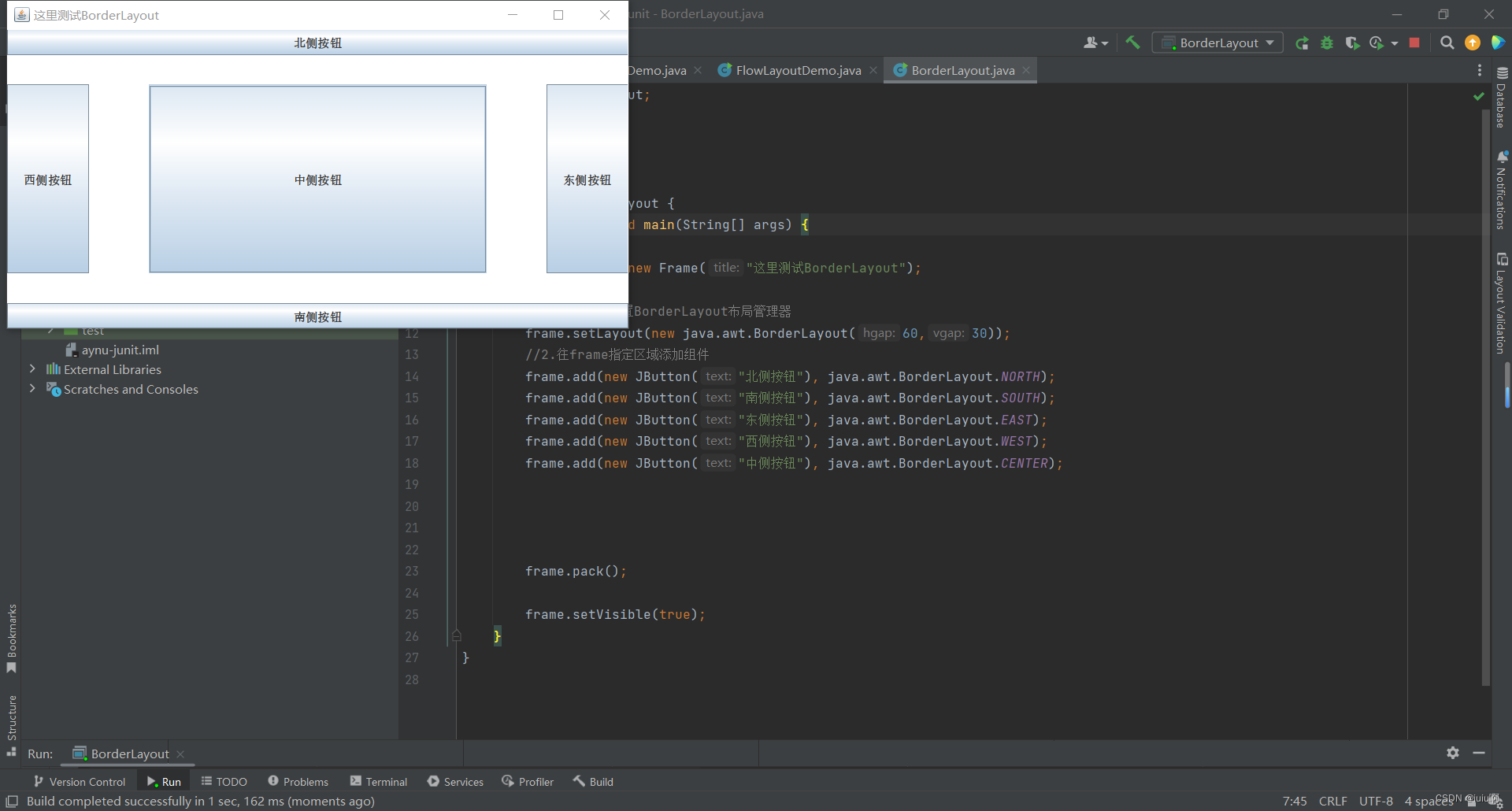
GridLayout:
GridLayout布局管理器将容器分割成纵横分割的网格,每个网格所占的区域大小相同。当向使用GridLayout布局管理器的容器中添加组件时,默认从左到右,从上到下依次添加到每个网格中。与FlowLayout不同的是,放置在GridLayout布局管理器中的各组件的大小由组件所处的区域决定(每个组件将自动沾满整个区域)。
| 构造方法 | 方法功能 |
| GridLayout(int rows,int cols) | 采用指定的行数、列数,以及默认的横向间距、纵向间距将容器分割成多个网格 |
| GridLayout(int rows,int cols,int hgap,int vgap) | 采用指定的行数、列数,以及指定的横向间距,纵向间距将容器分割成多个网络 |
package com.aynu.layout;
import java.awt.*;
import java.awt.BorderLayout;
public class GridLayout {
public static void main(String[] args) {
Frame frame =new Frame("这里测试GridLayout");
//1.创建一个Panel对象,里面存放一个TextFiled组件
Panel p=new Panel();
p.add(new TextField(30));
//2.把当前这个Panel添加到frame的北边区域
frame.add(p, BorderLayout.NORTH);
//3.创建一个Panel对象,并且设置它的布局管理器为GridLayout
Panel p2 = new Panel();
p2.setLayout(new java.awt.GridLayout(3,5,4,4));
//4.往Panel中添加内容
for (int i = 0; i < 10; i++) {
p2.add(new Button(i+""));
}
p2.add(new Button("+"));
p2.add(new Button("-"));
p2.add(new Button("*"));
p2.add(new Button("/"));
p2.add(new Button("."));
//把当前Panel添加到frame中
frame.add(p2);
frame.pack();
frame.setVisible(true);
}
}
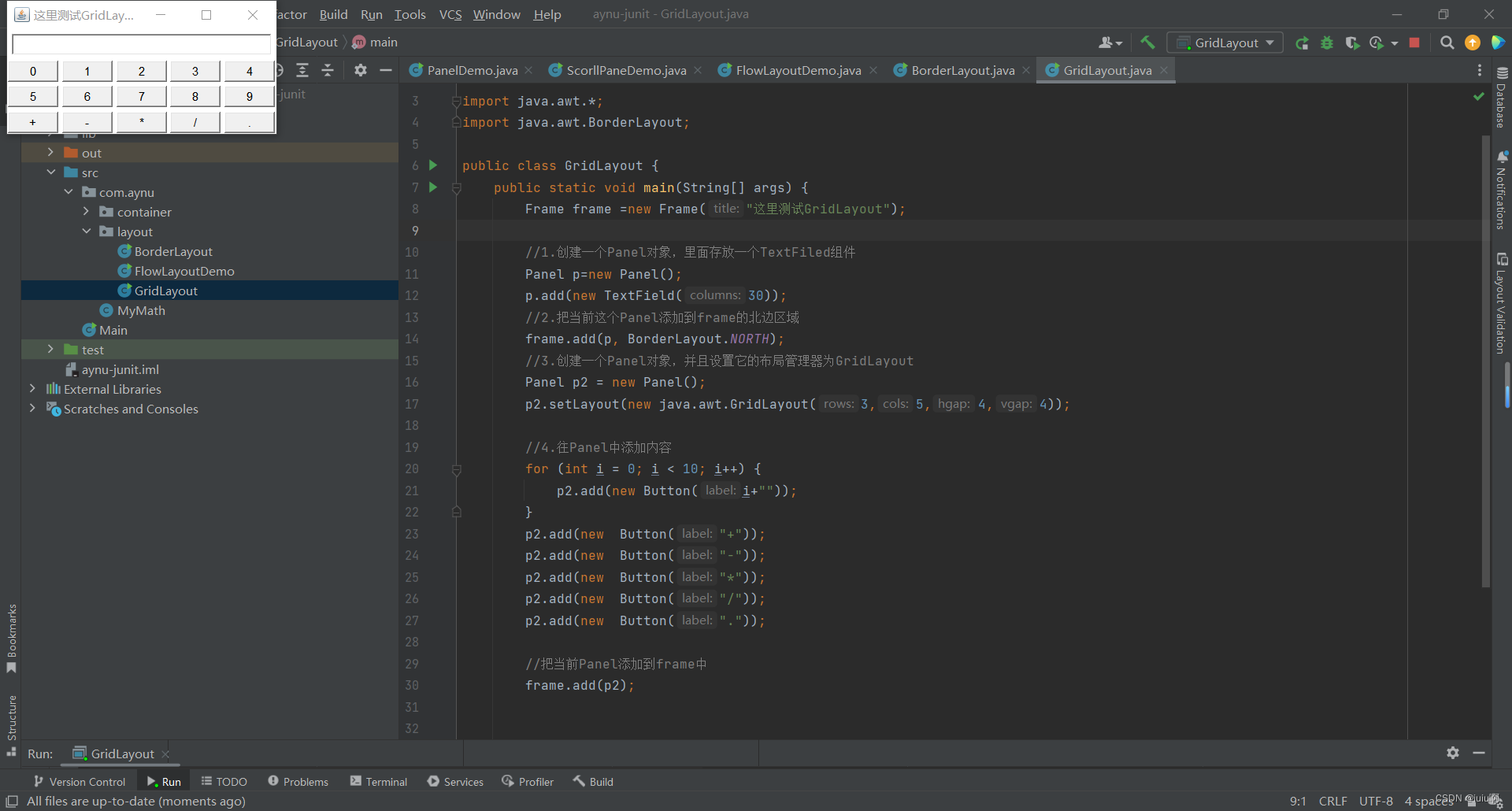
GridBagLayout:
GridBagLayout布局管理器的功能最强大,但也最复杂,与GridLayout布局管理器不同的是,在GridLayout布局管理器中,一个组件可以跨越一个或多个网格,并设置各网格的大小互不相同,从而增加了布局的灵活性。当窗口的大小发生变化时,GridLayout布局管理器也可以准确地控制窗口各部位地拉伸。
由于在GridLayout布局中,每个组件可以占用多个网格,此时,我们往容器中添加组件的时候,就需要具体的控制每个组件占用多个网格,java提供的GridBagConstaints类,与特定的组件绑定,可以完成具体大小和跨越性的设置。
CardLayout:
CardLayout布局管理器以时间而非空间来管理它里面的组件,它将加入容器的所有组件看成一叠卡片(每个卡片其实就是一个组件),每次只有最上面的那个Component才可见。就好像一副扑克牌,它们叠在一起,每次只有最上面的一张扑克牌可见。
| 方法名称 | 方法功能 |
| CardLayout | 创建默认的CardLayout布局管理器 |
| CardLayout(int hgap,int vgap) | 通过指定卡片与容器左右边界的间距(hgap)、上下边界(vgap)的间距来创建CardLayout布局管理器 |
| first(Container target) | 显示target容器中的第一张卡片 |
| last(Container target) | 显示target容器中的最后一张卡片 |
| previous(Container target) | 显示target容器中的前一张卡片 |
| next(Container target) | 显示target容器中的后一张卡片 |
| show(Container target,String name) | 显示target容器中指定名字的卡片 |
package com.aynu.layout;
import javax.swing.*;
import java.awt.*;
import java.awt.BorderLayout;
import java.awt.event.ActionEvent;
import java.awt.event.ActionListener;
public class CardLayoutDemo {
public static void main(String[] args) {
Frame frame=new Frame("这里测试CardLayout");
//1.创建一个Panel,用来存储多张卡片
Panel p1=new Panel();
//2.创建CardLayout对象,并且把该对象设置给之前创建的容器
CardLayout cardLayout = new CardLayout();
p1.setLayout(cardLayout);
//3.往panel中存储多个组件
String[] names = {"第一张","第二张","第三张","第四张","第五张"};
for (int i = 0; i < names.length; i++) {
p1.add(names[i],new JButton(names[i]));
}
//4.把panel放到frame的中间区域
frame.add(p1);
//5.创建另外一个panel p2,用来存储多个按钮组件
Panel p2 = new Panel();
//6.创建五个按钮组件
JButton b1 = new JButton("上一张");
JButton b2 = new JButton("下一张");
JButton b3 = new JButton("第一张");
JButton b4 = new JButton("最后一张");
JButton b5 = new JButton("第三张");
//7.创建一个事件监听器,监听按钮的点击动作
ActionListener listener=new ActionListener() {
@Override
public void actionPerformed(ActionEvent e) {
String actionCommand = e.getActionCommand(); //这个字符串就是按钮上的文字
switch (actionCommand){
case "上一张":
cardLayout.previous(p1);
break;
case "下一张":
cardLayout.next(p1);
break;
case "第一张":
cardLayout.first(p1);
break;
case "最后一张":
cardLayout.last(p1);
break;
case "第三张":
cardLayout.show(p1,"第三张");
break;
}
}
};
//8.把当前这个事件监听器和按钮绑定到一起
b1.addActionListener(listener);
b2.addActionListener(listener);
b3.addActionListener(listener);
b4.addActionListener(listener);
b5.addActionListener(listener);
//9.把按钮添加到容器p2中
p2.add(b1);
p2.add(b2);
p2.add(b3);
p2.add(b4);
p2.add(b5);
//把p2放到frame的南边去
frame.add(p2, BorderLayout.SOUTH);
frame.pack();
frame.setVisible(true);
}
}
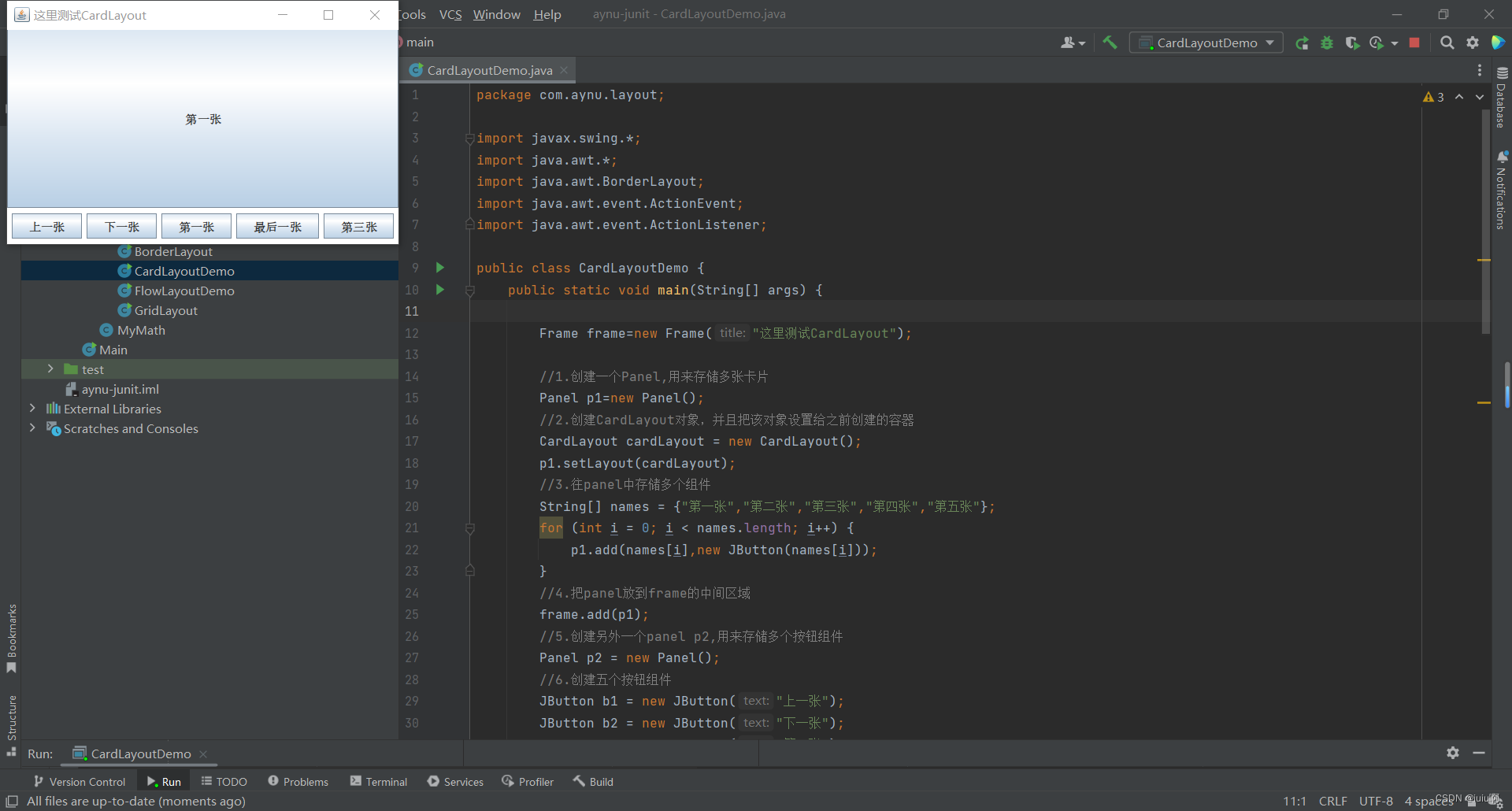
BoxLayout:
为了简化开发,Swing引入了一个新的布局管理器:BoxLayout。BoxLayout可以在垂直和水平两个方向上摆放GUI组件,BoxLayout提供了如下一个简单的构造器:
| 方法名称 | 方法功能 |
| BoxLayout(Container target,int axis) | 指定创建基于target容器的BoxLayout布局管理器,该布局管理器里的组件按axis方向排列。其中axis有BoxLayout.X_AXIS(横向)和BoxLayout.Y_AXIS(纵向)两个方向。 |
package com.aynu.layout;
import javax.swing.*;
import java.awt.*;
public class BoxLayoutDemo {
public static void main(String[] args) {
Frame frame = new Frame("这里测试BoxLayout");
//1.基于frame容器,创建一个BoxLayout对象,并且,该对象存放组件时垂直存放
BoxLayout boxLayout = new BoxLayout(frame, BoxLayout.Y_AXIS);
//2把BoxLayout对象设置给frame
frame.setLayout(boxLayout);
//3.往frame中添加两个按钮组件
frame.add(new Button("按钮1"));
frame.add(new Button("按钮2"));
frame.pack();
frame.setVisible(true);
}
}
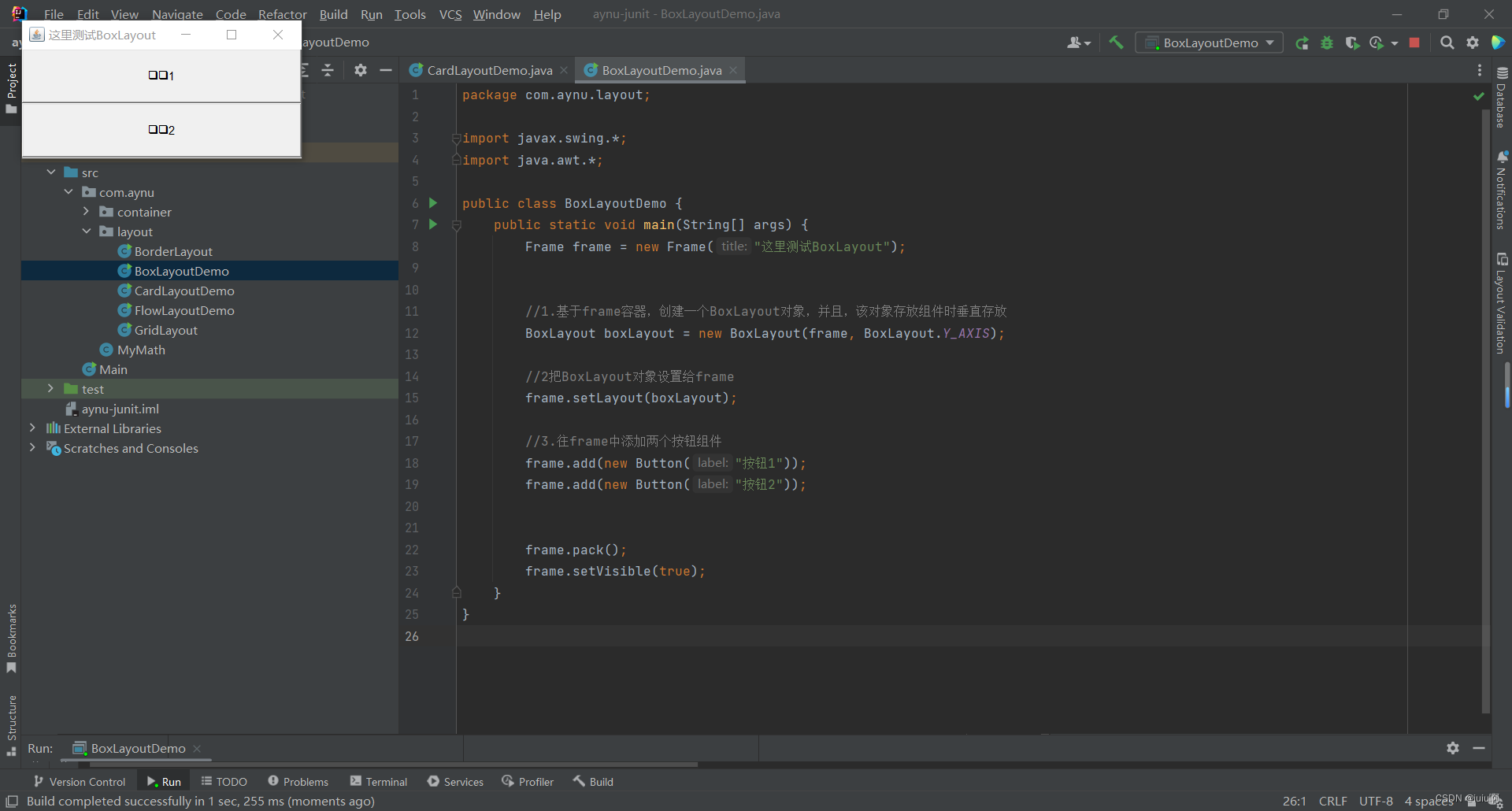
在java.swing包中,提供了一个新的容器Box,该容器的默认布局管理器就是BoxLayout,大多数情况下,使用Box容器去容纳多个GUI组件,然后再把Box容器作为一个组件,添加到其他的容器中,从而形成整体窗口布局
| 方法名称 | 方法功能 |
| static Box createHorizontalBox() | 创建一个水平排列组件的Box容器 |
| static Box createVerticalBox() | 创建一个垂直排列组件的Box组件 |
package com.aynu.layout;
import javax.swing.*;
import java.awt.*;
import java.awt.BorderLayout;
public class BoxLayoutDemo2 {
public static void main(String[] args) {
Frame frame =new Frame("这里测试Boxlayout");
//1.创建一个水平排列组件的Box容器
Box hBox = Box.createHorizontalBox();
//往当前容器中添加两个按钮
hBox.add(new JButton("水平按钮1"));
hBox.add(new JButton("水平按钮2"));
//3.创建一个垂直排列组件的Box容器
Box vBox = Box.createVerticalBox();
//4.往当前容器中添加两个按钮
vBox.add(new Button("垂直按钮1"));
vBox.add(new Button("垂直按钮2"));
//5.把两个Box容器添加到Frame中展示
frame.add(hBox, BorderLayout.NORTH);
frame.add(vBox);
frame.pack();
frame.setVisible(true);
}
}
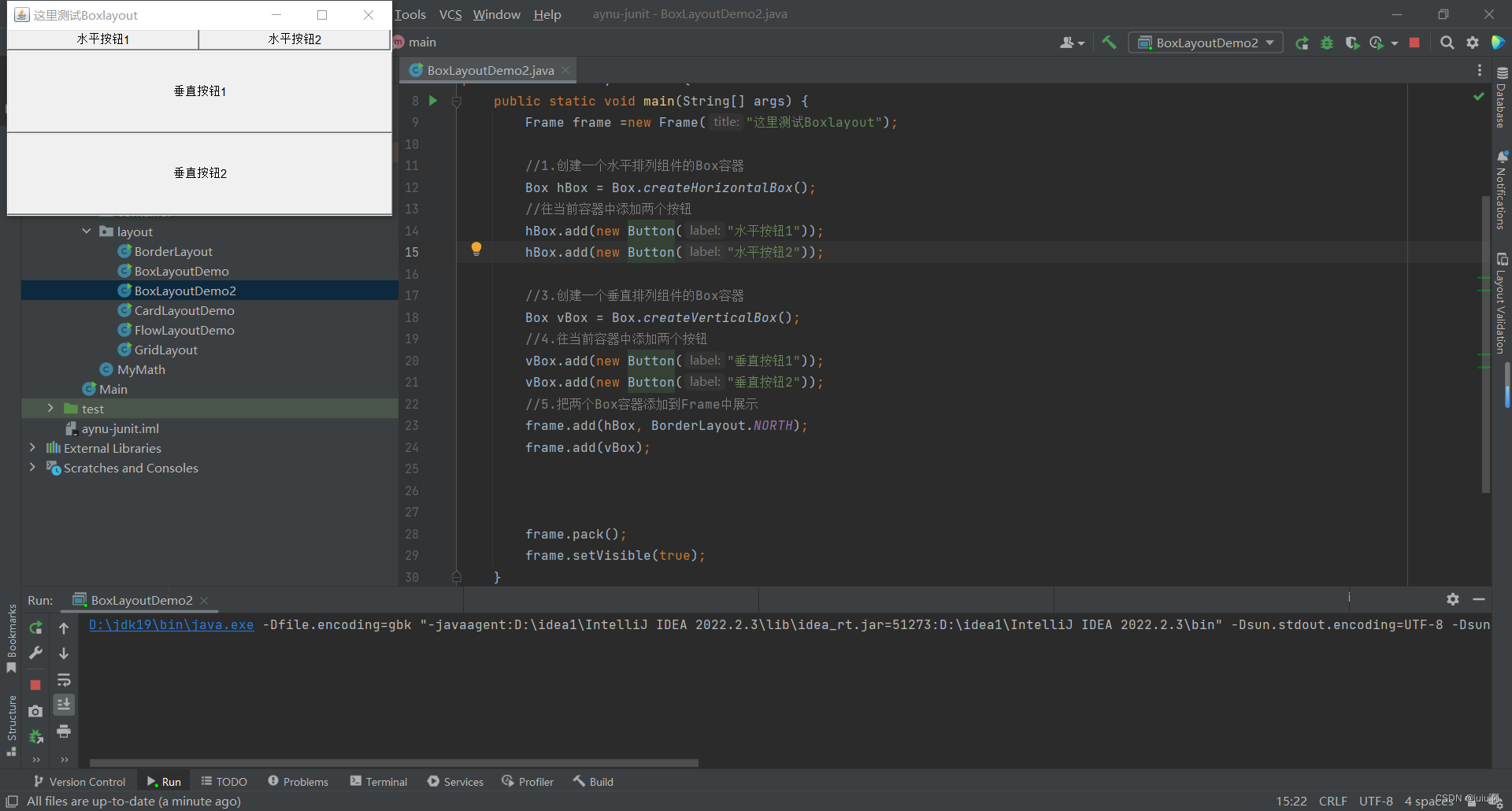
通过之前的两个BoxLayout演示,我们会发现,被它管理的内容中的组件是没有间隔的,不是特别的美观,但之前学习的几种布局,组件之间都会有一些间距,那使用BoxLayout如何给各组件设置间距呢?
其实很简单,我们只需要在原有的组件需要间隔的地方,添加间隔即可,而每个间隔可以是一个组件,只不过该组件没有内容,仅仅起到分割的作用。
Box类中,提供了五个方便的静态方法来生成这些间隔组件:
| 方法名称 | 方法功能 |
| static Component createHorizontalGlue() | 创建一条水平Glue(可在两个方向上同时拉伸的间距) |
| static Component createVerticalGlue() | 创建一条垂直Glue(可在两个方向上同时拉伸的间距) |
| static Component createHorizontalStrut(int width) | 创建一条指定宽度(宽度固定了,不能拉伸)的水平Strut(可在垂直方向上拉伸的间距) |
| static Component createVerticalStrut(int height) | 创建一条指定高度(高度固定了,不能拉伸)的水平Strut(可在水平方向上拉伸的间距) |
package com.aynu.layout;
import javax.swing.*;
import java.awt.*;
import java.awt.BorderLayout;
public class BoxLayoutDemo3 {
public static void main(String[] args) {
Frame frame = new Frame("这里测试BoxLayout");
//1.创建水平排列的Box容器
Box hBox=Box.createHorizontalBox();
//2.往Box容器中添加按钮,还需要在多个按钮之间添加间隔
hBox.add(new Button("水平按钮1"));
hBox.add(Box.createHorizontalGlue()); //该分割在两个方向上都可以拉伸
hBox.add(new Button("水平按钮2"));
hBox.add(Box.createHorizontalStrut(30));
hBox.add(new Button("水平按钮3"));
//3.创建垂直排列的Box容器
Box vBox=Box.createVerticalBox();
//4.往Box容器中添加按钮,还需要在多个按钮之间添加间隔
vBox.add(new Button("垂直按钮1"));
vBox.add(Box.createVerticalGlue()); //该分割在两个方向上都可以拉伸
vBox.add(new Button("垂直按钮2"));
vBox.add(Box.createVerticalStrut(30));
vBox.add(new Button("垂直按钮3"));
//5.将Box容器添加到frame
frame.add(hBox, BorderLayout.NORTH);
frame.add(vBox);
frame.pack();
frame.setVisible(true);
}
}























 574
574











 被折叠的 条评论
为什么被折叠?
被折叠的 条评论
为什么被折叠?










